小米盒子常用应用使用说明书
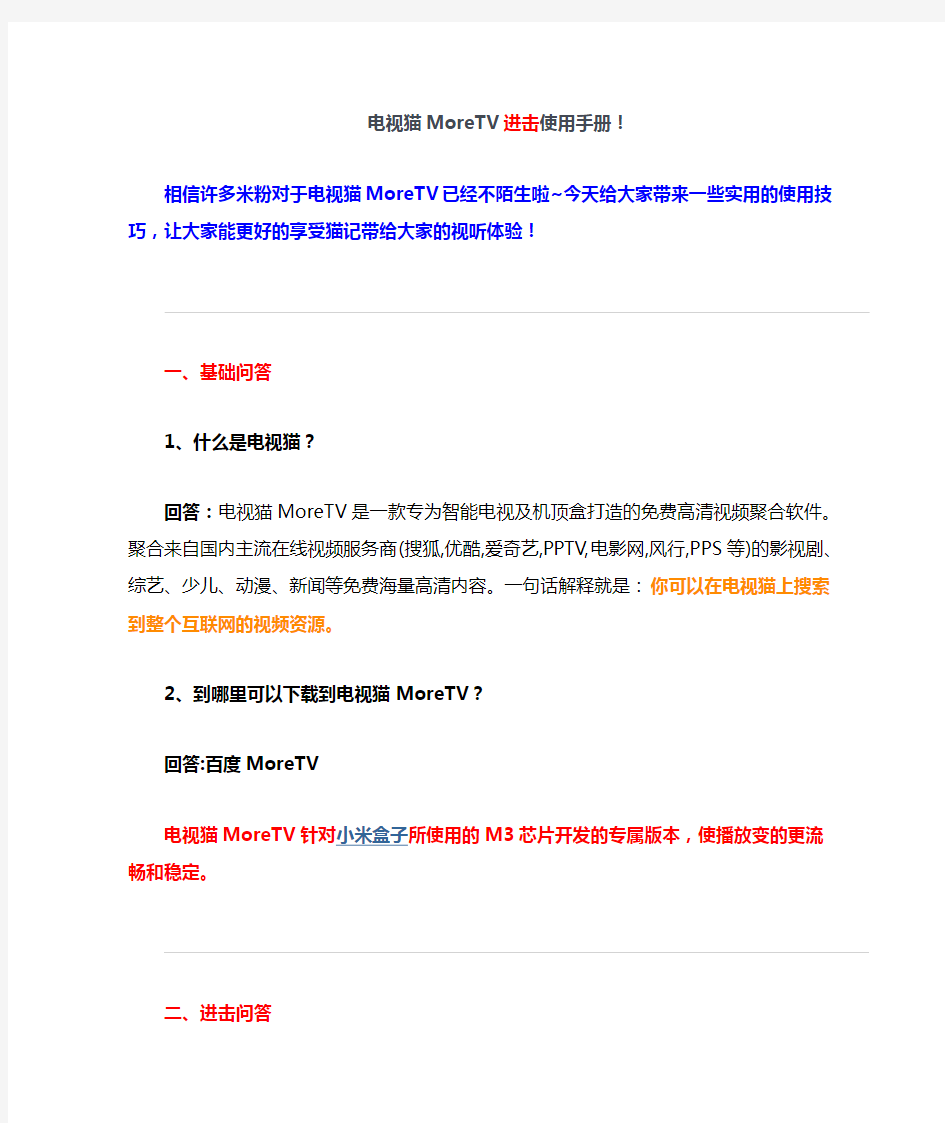
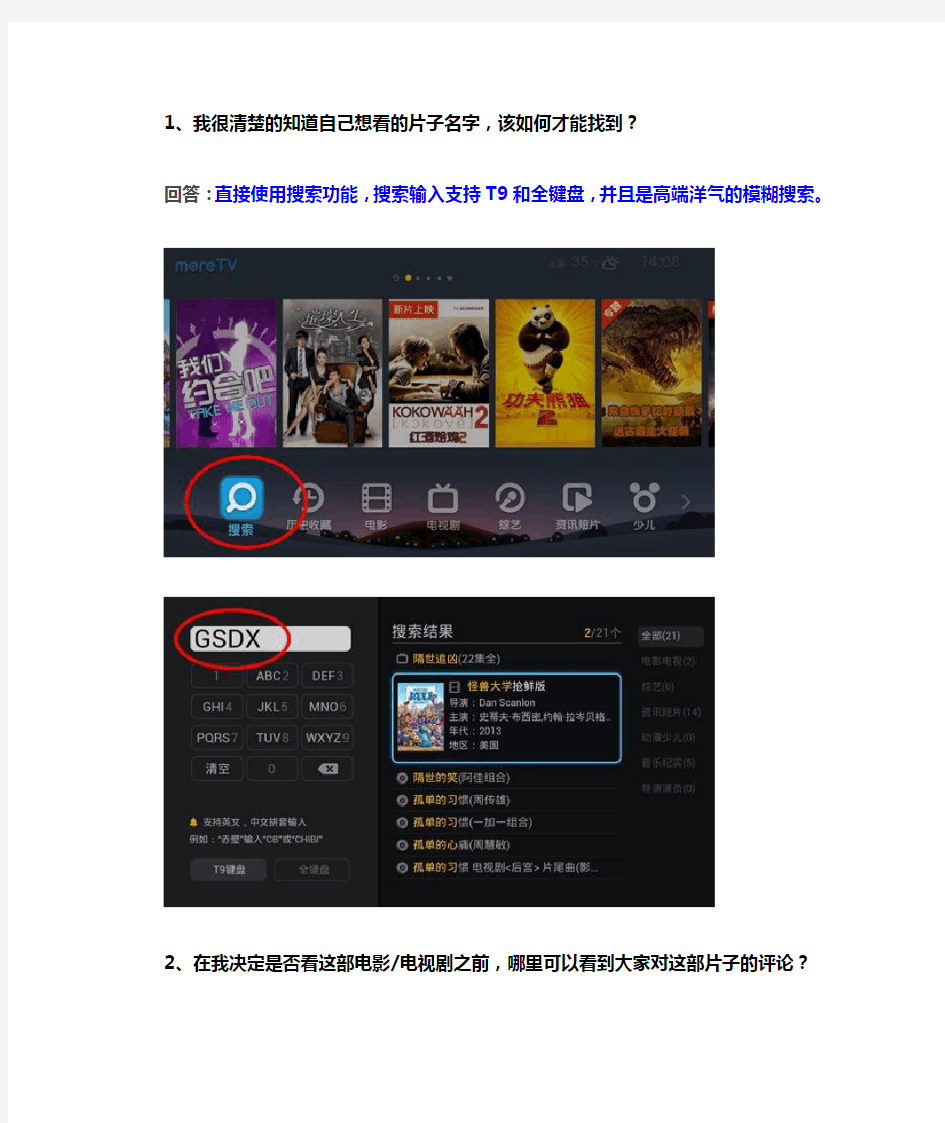
电视猫MoreTV进击使用手册!
相信许多米粉对于电视猫MoreTV已经不陌生啦~今天给大家带来一些实用的使用技巧,让大家能更好的享受猫记带给大家的视听体验!
一、基础问答
1、什么是电视猫?
回答:电视猫MoreTV是一款专为智能电视及机顶盒打造的免费高清视频聚合软件。聚合来自国内主流在线视频服务商(搜狐,优酷,爱奇艺,PPTV,电影网,风行,PPS等)的影视剧、综艺、少儿、动漫、新闻等免费海量高清内容。一句话解释就是:你可以在电视猫上搜索到整个互联网的视频资源。
2、到哪里可以下载到电视猫MoreTV?
回答:百度MoreTV
更流畅和稳定。
二、进击问答
1、我很清楚的知道自己想看的片子名字,该如何才能找到?
回答:直接使用搜索功能,搜索输入支持T9和全键盘,并且是高端洋气的模糊搜索。
2、在我决定是否看这部电影/电视剧之前,哪里可以看到大家对这部片子的评论?
回答:业内人士都懂的:新闻点评看网易,电影吐槽查豆瓣。电视猫MoreTV 作为一款良心APP,已经帮大家集成了影片的豆瓣点评内容,让大家在观影之前好好斟酌一番。
3、我特别喜欢空姐姐的片子,但她的片子都是日文的我不知道名字,该怎么样才能搜索到?
回答:搜索中可以直接输入演员或者导演的名字缩写,在右边分类中可以选择“导演演员分类”。
4、我如何快速查看到自己的收看记录?
回答:出门左转是历史。电视猫MoreTV提供了最快捷的方式,让用户达到“历史记录”界面。首页进去后按钮往左一下,就能查看到自己的历史观看记录,继续没有完成的影片之约。
5、晚上想看什么,但一时间之间又想不出看什么,该怎么办?
回答:电视猫MoreTV给众多懒人提供了N多让你眼前一亮的专辑,无论你是重口、小口还是海派清口,总有一款适合你!
6、家里面有老人,比较喜欢看戏曲,他们又不会搜索,那该怎么办?
回答:作为一个良心APP,电视猫MoreTV绝对不会让有孝心的您失望!全网独有的“戏曲”频道,让在家老人不再孤单寂寞!
7、我在家偷偷看了点东西,但不想让其他人知道,我该怎么清空历史观看记录?
回答:小朋友不要怕,猫哥哥帮你把屁股擦干净!一键清空历史记录,未来还将推出编辑功能!你的秘密,猫哥帮你来保密!
8、我特别钟爱某种类型的片子,我该如何找到他们?
回答:这种小问题怎么可能难道我们猫哥!筛选功能甩你脸上,自己拿去用!备注:筛选分类的同时,还可以按热度、新度和评分进行排序,真是够良心!
9、少儿频道和动漫频道里的内容有什么差别?
回答:一句话不割~喜洋洋和海贼王的差别,这样说可懂?
10、我看任何片子都喜欢宽频的比例,我该如何设置?
回答:这个问题很正紧,猫哥好好回答你。打开设置界面,可以设置视频的比例哦。
看视频~认准这只猫!
新机使用指南之小米系列
@电脑报黄益甲:小米手机从诞生那一刻起就因为超高的性价比吸引着很多消费者。如今小米手机已经发展到第三代,热度依然不减。小米之所以吸引了那么多消费者,除了因为拥有超高的性价比之外,还因为它内置了“发烧级”的第三方Android系统——MIUI。MIUI系统不管是从界面还是操作体验上,都和传统的原生Android系统有很大的不同。 选择小米手机的理由 1.性价比高,花较少的钱就可以买到旗舰级的配置。 2.MIUI系统符合国人使用习惯,而且系统完全解锁,玩家可以尽情“发烧”。 3.界面漂亮,支持诸多个性化设置,可以让自己的手机极具个性。 4.MIUI升级很快,每周五都会更新,米粉也可以随时进行反馈,提出需求。 5.拥有丰富的在线和本地资源,主题、图片、铃声等都可以很方便地获取。 什么是MIUI系统 MIUI(米柚)系统是小米科技旗下基于原生Android系统进行深度优化、定制的第三方Android系统,MIUI的许多功能都是基于国人的使用习惯设计的,所以深受大家喜爱,目前已经拥有3000万的用户。 目前MIUI最新的版本是基于Android 4.2开发的MIUI V5,这个版本与之前的MIUI系统相比,最大的变化就是体现在UI上,MIUI V5的UI采用了全新的图标设计和动画效果。之前的版本相比,在系统功能上也有很大的进步,比如云同步功能以及电源管理上都能让用户感觉到明显的变化。 同其他的国内第三方Android系统相比,MIUI的系统功能升级速度是最快的。而且MIUI 的系统功能都是根据用户的需求,专门进行开发和定制的,如果你使用的是开发版MIUI系统,每周五都会为你推送新的系统升级包,方便用户在第一时间用到最新的系统。
小米手机使用手册
小米手机使用手册 【功能设置篇】 1、设置默认输入法 默认的输入法是英语的。也就是只能输入英文字母。但是往往我们用到汉字的比较多。所以,这里就教大家怎么设置默认输入法。 屏幕主页—设置—全部设置—系统—语言和输入法—默认的是Android 键盘。我们需要先开启搜狗输入法,然后点击默认—选中搜狗输入法。如果在设置搜狗输入法为默认输入法之后,又关闭了搜狗输入法,那必需重新开启搜狗输入法之后再重新点击默认,然后选中输入法。怎么开启搜狗输入法?如果你安装了多种输入法,会在默认输入法的下面全部一一列出。我们只需点击相应输入法,左边会显示黄色竖条,那就表示开启了。如果呈灰色,则表示未启动。我这里用的是搜狗输入法。其他的类似。 2、小米手机怎么没有操作手册? 这也是我刚开始想问的,后面才发现,原来打开手机后划到最左边,有一个玩机手册。呵呵,里面就详细介绍了小米的操作章程。大家可以自己去看一下。如果没有的,可以到应用超市自己下一个。 3、怎么关闭手机GPRS上网。 如果你用的是wifi或则无线,那么我们完全可以关闭掉手机上网(太费流量了)。 操作如下:主屏——设置——移动网络——启用数据流量设置为关闭,数据漫游关闭。 4、怎么手机上网在线看电影? 如果你想上网在线看电影,那你就到应用超市下载一个flashplayer。只有下载安装成功后,才可以在线看电影哦。 操作如下:主屏——应用超市——分类——影音视听——flashplayer下载安装即可。 5、手机拍照不清晰,没有对焦怎么设置? 如果你想手机拍照清晰,自动对焦。请按以下操作: 主屏——相机——单击屏幕左键——在出现的功能表中往左滑动,直到看到设置的图标(像个齿轮)——相机设置——照片大小后置设置为800万——前置设为200万——照片质量为极精细——拍摄功能设置中,自动对焦设置为开,红眼预防未开,触摸对焦开启,对焦方式设置为自动,其他按需设置即可。 6、怎么开启无线上网? 在确保室内连上无线网络之后,进行如下操作: 主屏——设置——WLAN开启—完成。 7、摄像时如何前后摄像头转化? 主屏——相机——点击右上角的转换按钮即可。 8、小米1s充满电后能用多长时间? 经过试用,在充满电之后可用6-7小时。也就是不间歇的使用手机。期待后面能用的时间长一点吧。 9、怎么设置重力感应? 主屏——设置——显示——自动旋转屏幕开启——完成。 10、QQ、米聊、微信不能上网。 相信这是碰到问题最多的朋友了。哥也是其中一个。在拿到手机后,不知道怎么捣腾的,手机信号显示红色,wifi信号显示红色。但是打开浏览器可以浏览网页,其他软件均不能启动,
小米盒子安装详细图文步骤
小米盒子安装详细图文步骤手边有个小米盒子,通过这篇图文教程,来教广大朋友如何安装使用小米盒子,以及和电视机的匹配,注意,本篇侧重于安装小米盒子哦!here we go ! 工具/原料 ?小米盒子,必须的 ?电视机,分为两种:1、带HDMI接口的电视。2、不带HDMI接口,而是普通AV线接口的电视。所以不用担心自家的电视机用不了! PS:官网购买默认带hdmi线,如果需要AV线需要在配件选购。 再ps:HDMI接口是梯形的,av线是红黄白线。
?就近的电源,这个等于废话,不过我还要提示,盒子电源线有95CM ,你需要注意距离~ 1 ?盒子的屁屁后面有五个接口,从左到右介绍: 1、AV口,如果你用AV线,另一端就联在这。 2、OTG口,通过otg线连接U盘用的。 3、网线接口(盒子也可以接收无线,放心)。 4、HDMI接口。 5、电源接口~ ?接下来安装即可 1、盒子上插入hdmi线(av线插入av口)。 2、继续插上电源线。
2 接下来拿到电视前去安装吧:给盒子插入电源。
?找到电视的hdmi口,把线插入(AV线同理,我只有HDMI线,所以不在这里演示) ?最终连接后效果,盒子前灯已亮
3 打开电视,使用电视机原配遥控器把信号源调至HDMI选项(AV接口用户,调至相应的信号选项)
PS:此时广电的机顶盒就可以不用启动了,调信号源的遥控器是电视机原配的,不是广电机顶盒的,请注意! ?稍作等待,出现启动画面,等待进入即可 ?进入后,出现网络连接选项,无线为例,直接用盒子遥控器选择你的无线,并用遥控器输入密码,下一步正式进入。
小米电视相关操作指南
小米电视2相关操作指南 1、小米电视2的蓝牙遥控器如何连接电视? 1. 同时按住遥控器主页键和菜单键,当听到“哔“的一声后,将遥控器靠近电视右下角20cm 左右进行配对。配对成功后,遥控器会发出“哔“的一声。 2. 如果在使用中出现连不上的情况,请按照上面的方式再进行一次配对连接 2、小米电视2如何开关机? 1、插上电源后,小米电视默认为待机状态,点按遥控器的开关机键。 2、目前设计,按一下power键电视进入休眠状态。长按power键会出现选择”关机”和" 重启”的字样,选择关机电视才进入真正关机状态 3、小米电视2下巴有什么作用? 下巴作用是触摸呼出选择菜单,控制电视及寻找蓝牙遥控器 4、小米电视2下巴呼吸灯状态怎样的? 1. 开机时,伴随着开机Ml logo出现,下巴呼吸灯会闪烁 2?待机休眠时,呼吸灯会闪烁三次熄灭 3. 休眠唤醒时,呼吸灯会伴随着屏幕点亮闪烁一次 3. 长按power键遥控器选择关机后,呼吸灯伴随着电视关机会闪烁一次 5、小米电视2支持4K视频吗? 支持4K视频,支持播放U盘,移动硬盘,小米路由器等存储设备上4K视频 6小米电视2有两种屏幕LG和华星光电,从外包装如何区分呢? 目前前期出货的都是LG屏,在华星光电出货前,我们会更新数据库 7、小米电视2的3D显示是怎样的?
1. 如果您买的电视是LG屏幕,3D是偏振式成像方式,即被动式3D 2. 如果您买的电视是华星光电屏幕,3D 是主动快门成像方式,即主动式3D 8、小米电视2 没有音响可以正常发出声音吗? 当然可以,进入小米电视设置-图像与声音-声音,将输出设置为电视扬声器就可以正常从电视发出声音了 9、为什么小米电视2 底边发热? 小米电视2 屏幕采用的是单侧入光,灯条现在放到电视的底边,所以在工作的时候底边会发热。电视经过严格测试,请放心使用。 10、soundbar和低音炮刚刚拿到手,如何连接? 1. sou nd ba和低音炮是自动连接的,配对过程:先给低音炮加电,随后给sou nd bar加电, 会自动配对。 2. 先给低音炮加电,随后给sou nd bar加电,然后长按sou nd bar上面“ >| ”键5s即长按soundbar上的下一首键5s), sou nd bar就会自动连上低音炮 11 、我无法连接低音炮,应该怎样做? 1. 先将低音炮拔电,等到低音炮上的mi logo全灭了,再等待3秒插上电源; 2. 断电soundba,同时长按音量+键和音量-键5秒; 3. 先给低音炮加电,再给sou nd bar加电,然后长按sou nd bar >| ”键5s即长按sou nd bar 上的下一首键5s),sound bar 会连上低音炮 12、soundbar和低音炮的音量怎么调整? 1. 通过连接设备(pad,电视)调整的音量
小米盒子如何安装软件
和第三方桌面说拜拜,小米盒子最新系统安装软件教程!! 小米盒子终于做出了改变,最新发布的系统是一个开放的系统,可以直接在小米盒子上安装软件,而不再需要第三方桌面。你现在是不是已经开始怀念第三方桌面了呢??? 下面就来给大家说说怎么用最新的系统安装软件。 首先,将安装中要用到的APK下载到电脑上。 1、360手机助手 2、泰捷视频TV版(拷贝到U盘) 3、ES文件浏览器 其次,给盒子安装“文件浏览器”,安装方法跟智能手机连接电脑安装软件一样。(安装其他软件也可以用此办法) 1.用电源线给小米盒子接通电源(圆形插孔),用安卓手机数据线把小米盒子(扁型插孔)与电脑USB接口相连;(请保持盒子开机状态,很多人说连接不上电脑,其实就是没有接通电源和开机)
2.电脑上安装好360手机助手(其他手机助手腾讯手机管家等皆可)打开360手机助手,点击立即连接; 3.当360手机助手界面左上角出现,mibox等字样,说明连接成功,并选择游戏、软件选项;如下图
4.选择安装应用;找到电脑上的ES文件浏览器,打开,按提示安装,在360手机助手的底部可以看到ES文件浏览器的安装状态。成功安装之后我们可以在已安装文件中找到安装好的ES浏览器文件。
5、然后用hdmi线,把小米盒子与电视连接,进入小米盒子,在小米盒子的应用里面我们可以看到ES文件浏览器;有了这个文件浏览器,以后就可以用OTG 线接U盘安装软件了。 接下来,我们就可以用OTG线+U盘给小米盒子安装泰捷视频TV版; 1.把下载了泰捷视频TV版的U盘插在OTG线的一端接口上,另一端连接小米盒子; 2.进入文件浏览器,切换至sdcard界面;
小米手机指令以及说明大全
a1.首先是小米的指令大全 *#*#4636#*#* 显示手机信息、电池信息、电池记录、使用统计数据、WiFi信息 *#*#7780#*#* 重设为原厂设定,不会删除预设程序,及SD卡档案。 *2767*3855# 重设为原厂设定,会删除SD卡所有档案。 *#*#34971539#*#* 显示相机相机韧体版本,或更新相机韧体 *#*#7594#*#*6 当长按关机按钮时,会出现一个切换手机模式的窗口,包括:静音模式、飞航模式及关机,你可以用以上代码,直接变成关机按钮。 *#*#273283*255*663282*#*#* 开启一个能让你备份媒体文件的地方,例如相片、声音及影片等 *#*#197328640#*#*启动服务模式,可以测试手机部分设置及更改设定 WLAN、GPS及蓝牙测试的代码 *#*#232339#*#*或*#*#526#*#*或*#*#528#*#*–WLAN测试 *#*#232338#*#*–显示WiFiMAC地址 *#*#1472365#*#*–GPS测试 *#*#1575#*#*–其它GPS测试 *#*#232331#*#*–蓝牙测试 *#*#232337#*#–显示蓝牙装置地址 *#*#8255#*#*启动GTalk服务监视器显示手机软件版本的代码 *#*#4986*2650468#*#*–PDA、Phone、H/W、RFCallDate *#*#1234#*#*–PDA及Phone *#*#1111#*#*–FTASW版本 *#*#2222#*#*–FTAHW版本 *#*#44336#*#*–PDA、Phone、csc、buildTime、https://www.360docs.net/doc/dd690274.html,、changelistnumber各项硬件测试 *#*#0283#*#*–PacketLoopback *#*#0*#*#*–LCD测试 *#*#0673#*#*或*#*#0289#*#*–Melody测试 *#*#0842#*#*–装置测试,例如振动、亮度 *#*#2663#*#*–触控屏幕版本 *#*#2664#*#*–触控屏幕测试 *#*#0588#*#*–接近感应器测试 *#*#3264#*#*–内存版本 2.小米的耳机孔似乎没有保护,灰尘很容易进去,咋办呢?没事,咱有终极绝招。首先买个水笔笔芯。把笔芯插进去?NO!NO!NO!我们要做的是把笔芯的保护套拿下来,然后插入小米,嘿嘿,别误会,堵住耳机孔,OK,不怕灰尘了! 3.据说小米是三防,但似乎不是哦。当小米不行落水该怎么办呢?我们的急救方法是:小米一进水,请切记不要作任何按键动作,尤其是关机(一按任何动作,水马上会跟着电路板
小米手机命令检测大全
1、小米手机代码大全(在拨号界面输入下面的代码) *#*#4636#*#* 显示手机信息、电池信息、电池记录、使用统计数据、WiFi信息 *#*#7780#*#* 重设为原厂设定,不会删除预设程序,及SD卡档案。 *2767*3855# 重设为原厂设定,会删除SD卡所有档案。 *#*#34971539#*#* 显示相机相机韧体版本,或更新相机韧体 *#*#7594#*#*6 当长按关机按钮时,会出现一个切换手机模式的窗口,包括:静音模式、飞航模式及关机,你可以用以上代码,直接变成关机按钮。 *#*#273283*255*663282*#*#* 开启一个能让你备份媒体文件的地方,例如相片、声音及影片等 *#*#197328640#*#*启动服务模式,可以测试手机部分设置及更改设定 WLAN、GPS及蓝牙测试的代码 *#*#232339#*#*或*#*#526#*#*或*#*#528#*#*–WLAN测试 *#*#232338#*#*–显示WiFiMAC地址 *#*#1472365#*#*–GPS测试 *#*#1575#*#*–其它GPS测试 *#*#232331#*#*–蓝牙测试 *#*#232337#*#–显示蓝牙装置地址 *#*#8255#*#*启动GTalk服务监视器显示手机软件版本的代码
*#*#4986*2650468#*#*–PDA、Phone、H/W、RFCallDate *#*#1234#*#*–PDA及Phone *#*#1111#*#*–FTASW版本 *#*#2222#*#*–FTAHW版本 *#*#44336#*#*–PDA、Phone、csc、buildTime、https://www.360docs.net/doc/dd690274.html,、changelistnumber各项硬件测试 *#*#0283#*#*–PacketLoopback *#*#0*#*#*–LCD测试 *#*#0673#*#*或*#*#0289#*#*–Melody测试 *#*#0842#*#*–装置测试,例如振动、亮度 *#*#2663#*#*–触控屏幕版本 *#*#2664#*#*–触控屏幕测试 *#*#0588#*#*–接近感应器测试 *#*#3264#*#*–内存版本 *#*#284#*#*生成log文件
小米手机使用手册用机攻略终极篇(带图修改版)
9月6日,很高兴抢到了小米1s。手机由凡客物流如风达提供。速度确实给力。6日下午开始发货,7日早上9点小米就到手了。可能也是我付款比较及时,离深圳这边比较近吧。呵呵,下面就为大家分享一下我的小米使用心得和体会吧。 【功能设置篇】 1、设置默认输入法 默认的输入法是英语的。也就是只能输入英文字母。但是往往我们用到汉字的比较多。所以,这里就教大家怎么设置默认输入法。 屏幕主页—设置—全部设置—系统—语言和输入法—默认的是Android 键盘。我们需要先开启搜狗输入法,然后点击默认—选中搜狗输入法。如果在设置搜狗输入法为默认输入法之后,又关闭了搜狗输入法,那必需重新开启搜狗输入法之后再重新点击默认,然后选中输入法。怎么开启搜狗输入法?如果你安装了多种输入法,会在默认输入法的下面全部一一列出。我们只需点击相应输入法,左边会显示黄色竖条,那就表示开启了。如果呈灰色,则表示未启动。我这里用的是搜狗输入法。其他的类似。 2、小米手机怎么没有操作手册? 这也是我刚开始想问的,后面才发现,原来打开手机后划到最左边,有一个玩机手册。呵呵,里面就详细介绍了小米的操作章程。大家可以自己去看一下。如果没有的,可以到应用超市自己下一个。 3、怎么关闭手机GPRS上网。 如果你用的是wifi或则无线,那么我们完全可以关闭掉手机上网(太费流量了)。 操作如下:主屏——设置——移动网络——启用数据流量设置为关闭,数据漫游关闭。 4、怎么手机上网在线看电影? 如果你想上网在线看电影,那你就到应用超市下载一个flashplayer。只有下载安装成功后,才可以在线看电影哦。 操作如下:主屏——应用超市——分类——影音视听——flashplayer下载安装即可。 5、手机拍照不清晰,没有对焦怎么设置? 如果你想手机拍照清晰,自动对焦。请按以下操作: 主屏——相机——单击屏幕左键——在出现的功能表中往左滑动,直到看到设置的图标(像个齿轮)——相机设置——照片大小后置设置为800万——前置设为200万——照片质量为极精细——拍摄功能设置中,自动对焦设置为开,红眼预防未开,触摸对焦开启,对焦方式设置为自动,其他按需设置即可。 6、怎么开启无线上网? 在确保室内连上无线网络之后,进行如下操作: 主屏——设置——WLAN开启—完成。 7、摄像时如何前后摄像头转化? 主屏——相机——点击右上角的转换按钮即可。 8、小米1s充满电后能用多长时间? 经过试用,在充满电之后可用6-7小时。也就是不间歇的使用手机。期待后面能用的时间长一点吧。 9、怎么设置重力感应? 主屏——设置——显示——自动旋转屏幕开启——完成。 10、QQ、米聊、微信不能上网。 相信这是碰到问题最多的朋友了。哥也是其中一个。在拿到手机后,不知道怎么捣腾的,手机信号显示红色,wifi信号显示红色。但是打开浏览器可以浏览网页,其他软件均不能启动,均显示操作超时,也就是没连上网了。怎么办呢?在百度搜索毫无结果时,哥果断恢复原厂
新小米盒子必装软件推荐
新小米盒子必装软件推荐
泰捷视频TV 2.3版亲测 买了盒子后就一直在用泰捷视频,虽然比其他软件的体验要好一些,但是自定义频道选择一直都是个头疼的问题,几百个源添加上去,要一直按着遥控器才能找到想看的频道。在他们QQ 交流群多次要求增加自定义频道分类,现在终于给力的上了。现在就来对2.3版评测一番。 1、超给力的网络自定义频道分类 泰捷视频通过网络自定义,可以远程给盒子添加频道,港澳台、境外台都不在话下。最新版本还能给自定义频道添加分类,以前几百个频道可以自己命名分类,港澳台、内涵台什么的。突然有一种翻身做地主的感觉,自己来决定电视里有什么内容!
把港澳台的频道都添加到独立的分类里,盒子上的电视台就多了这个——港澳台。 这里还有一个分类管理,不想让别人看的频道这里点下隐藏就可以了,常看岛国节目的机友应该知道其中的妙用!!!
2、海量点播资源 之前是为了看直播才下载泰捷视频,后来发现,泰捷视频的点播资源也是钢钢的。粗略算了一下,总共有3.5万左右个视频。相比之下,盒子自带的点播资源就寒酸了。
电影 泰捷视频有接近1.7万部电影,而且筛选体系做得很不错,分类做得很细,在最新电影、华语电影、欧美电影这些大的分类基础上,还有按类型、地区、年份、排序进行筛选,和视频网站挺像的。很容易就能找到要看的内容。 里面的超清专区最给力,1千多部高质量的电影,50寸的大屏幕,看高清电影最爽了。
最新版本里增加了清晰度选择,如果网速不给力的话,自觉选择标清的吧。 电视剧 泰捷视频电视剧最大的特点就是更新快,基本上和PC端的视频网站同步。《小两口》、《剩女的代价》《黑名单》这些热播电视剧都和网络电
手把手教爸妈看电视!小米盒子使用教程
手把手教爸妈看电视!小米盒子使用教程 2013年03月21日 02:45 出处:泡泡网【原创】作者:董晓龙编辑:董晓龙3月21日小米盒子复活了,成为近期数码产品行业颇受关注的一件事儿。小米盒子到底干什么用的,简单说就是让家里的电视可以连接互联网,看自己想看的影片。如今大部分年轻人都会选择电脑、手机、平板电脑等娱乐设备。曾经客厅的娱乐中心:电视,则更多成为父母一辈上了年纪的人为数不多的消遣设备。 传统的电视节目比较局限,而小米盒子则很好的解决该问题。给父母买个小米盒子不难,但对于并不精通数码产品的爸爸妈妈来说,如何使用小米盒子?成为不少女子头疼的事情。所以小编这篇文章就是写给这部分读者的,手把手教爸妈如何使用小米盒子。 ·小米盒子简介 小米盒子
小米盒子遥控器 小米盒子电源适配器
HDMI数据线(接电视用的) 首先用电源线将电源适配器和小米盒子连接起来,对应接口如图所示。还有用HDMI数据线(包装盒内附)将电视和小米盒子连接起来,这样就可以了。电源接通以后,小米盒子会自动启动,然后将电视通过遥控器等设备选择HDMI模式,这样就可以使用了。 以下是开机后见到的画面:
小米盒子界面总览 通过开机后的界面,可以快速了解到复活后的小米盒子都提供了哪些类型影片。如果想要观看这些影片,则必须要连接互联网。 ·小米盒子开机设置 连接互联网的方式有两种,一种是通过小米盒子的网口直接插入网线,另一种则是通过Wi-Fi无线网络连接。
无线网络接入设置 无限网络接入方法,进入“设置”选项,找到“系统设置”界面。通过小米盒子的遥控器上下左右以及中间确定按钮,输入自家无线网络的密码,最后选择“完成”即可。 接下来通过小米盒子的遥控器返回,进入“播放设置”界面。
[教学]小米盒子增强版刷石头ROM教程
[教学]小米盒子增强版刷石头ROM^程 一、刷机前的准备工作:1、准备工具 ,1,小米盒子增强版一枚:更新到MIBOX1.3.73,最新版本,; ,2, TF卡一张:容量小于等于32G,FAT32格式,尽管我们不会对TF卡中的内 容进行修改,但是保险起见请做好TF卡的备份工作,如果TF卡为NTFS格式,请做好备份后将其格式化为FAT32格式,,幵在刷机开始之前揑入盒子卡槽中; ,3,MicroUSB数据线一条:用于连接盒子不PC; ,4,PC—台:建议使用笔记本电脑,以便盒子在连接PC的同时,使用HDM连接电视; ,5,显示器/电视一台:用于显示幵调试盒子。2、清除用户数据 使用遥控器操作小米盒子,进入“小米盒子设置”,在“关于”里选择“恢复出厂设置”。 <关于 ?怕Hof ?pttAt mm IM 3、暂时关闭PC上的杀毒软件,电脑管家,手机助手等软件 4、PC下载刷机工具包幵解压到D盘根目录 、刷机开始 1、打开盒子的“ ADB调试”功能
使用遥控器操作小米盒子,进入“小米盒子设置”,“账号不安全”里,将 “ ADB 调试”选项设置为“允许” 2、使用MicroUSB数据线连接盒子不PC推荐使用笔记本电脑,以便盒子HDMI 连接电视, PC首次连接盒子时,盒子需连接电视,电视上会出现的“允许USB调试吒?”。用遥控器勾选“总是允许”,幵点击确定。 3、双击刷机工具包中的shuatool.exe 启动工具
4、点击“一键root ”进行root 5、当shuatool.exe提示“ root成功”,小米盒子重启进入桌面之后,再点击“开 始刷机” 注意:4步骤不5步骤时windows可能会提示程序未响应,请耐心等待5~10分钟。 6请耐心等待盒子刷机成功进入石头ROM 三、刷机成功,开始享受你崭新的石头ROM之旅吧!
小米手机玩机技巧汇总
小米手机M1常见问题及解答 1. 刷机相关 1) Q: MIUI系统的更新下载存储在什么地方? A: 在Micro SD卡的/download_rom目录下,以“上个版本的日期-新版本日期”命名,例如miui-ota-mione_plus-1.9.2-1.9.9-bc2wlrgnu2.zip。 2))Q: MIUI的更新/刷机/刷ROM有哪几种方式? A: 方法一:点击桌面上系统更新>登录小米账户>菜单键弹出菜单>点击下载最新版完整包>看到本周开发组的更新日志>下载完整包>下载完成后,点击立即升级>(确保做好相应的系统备份)开始升级>升级完毕之后>重启进入新系统。方法二:点击桌面上系统更新>点击黄色部分的新版本就会看到相应的更新日志,ROM会自动下载>点击立即更新后弹出提示,是否备份或升级,(确保做好相应系统备份),点击开始升级>升级过程中完全可以在后台进行,不影响正常使用,升级完成之后提示重启进入新系统,点击确定重启即可。
方法三:使用电脑下载小米手机的完整包或者OTA(On The Air,即通过网络推送的更新),OTA需要注意版本>将手机连接电脑打开通知栏的USB数据存储之后,将zip包拷贝至SD卡/downloaded_rom文件夹下,拷贝完成之后需要关闭USB数据存储开关,然后打开桌面上的系统更新,点击菜单键,选择选择安装包>之后会跳转至下图页面,点击立即更新开始升级即可>完成之后,重启进入新系统。 方法四:下载更新包,电脑上操作,重命名zip文件包为update.zip 拷贝至SD卡根目录。>点击系统更新,点击菜单键选择重启到Recovery,(也可以关机状态下,同时按住音量上+电源进入)点击确定,手机会重启进入Recovery。>选择简体中文并确认,音量键选择电源键确认,选择将update.zip 安装值系统一并确认,选择确认等待完成,选择重启完成。 3)Q: 如何进入Recovery? A: 方法一:MIUI桌面>工具>系统更新>点菜单键,选择“重启到Recovery”,确定之后即进入Recovery。 方法二:关机状态下,按住音量增加键和关机键,等出现开机画面时松手,即可进入Recovery。
小米盒子mini版怎么装软件、看直播、玩游戏
小米盒子mini版怎么装软件、看直播、玩游戏小米盒子mini版是一款高清互联网电视盒,具有超小便携的特点,是上一代小米盒子的四分之一大小,主板面积仅为信用卡三分之一,体积仅为46.8×46.8×38mm,重73g。小米盒子mini版设计极其惊艳,机身只有一个HDMI接口,电源集成到机身上,摒弃了传统机顶盒繁杂的设计元素,回归到网络机顶盒最初的本质。在配置上,采用了4核CPU,4+2核GPU,内置4GB eMMC高速闪存,1GB运行内存,支持1080p全高清视频输出,首次标配蓝牙4.0蓝牙遥控器。内置MIUI TV系统,支持无线投射功能。 小米盒子mini版的播控平台是中央银河互联网电视集成播控平台,拥有超过14万小时的高清正版内容,覆盖百度搜索风云榜90%的热门影视剧,比上一代小米盒子内容提升64%。 对于小米盒子mini版的知名度,那都是无庸置疑的,无论是在配置方面还是在推广方面都是做得非常到位,对于用户的使用上也是果受好评。在第三方软件方面,小米盒子mini 版是兼容并且官方非常支持的。在这里小编推荐的这款第三方软件是“当贝市场”,是一款专为智能电视和安卓电视盒量身打造设计的应用市场,海量精选TV应用,遥控器轻松操作,界面简洁易用,管理得心应手。
当贝市场收录了近千款应用和游戏,全部都是电视专属版应用。应用不在多而在精,每一款应用都是为您精心推荐;采用了顶级CDN加速下载,并配备了超强的服务器集群,保证您享受到极速下载和优质体验!用当贝市场,下载唰唰的;对于每一款应用都进行了严格的测试和筛选,以确保你的每一次下载都不会以“下载了用不了”而告终。启动软件,简洁明确的分类和层级关系,让每一个打开当贝市场的用户都能立即上手,老少皆宜,迅速找到目标应用并顺利下载安装;软件太多太乱怎么办?为您提供了方便高效的应用管理功能。应用的更新、卸载等操作全都变得简单方便,得心应手;依托于智能电视网丰富的软件资源和首发能力,第一时间为您更新最新最好的TV应用,让您不必再到处寻找新版应用下载。 看了以上的介绍是不是对这款应用商店很心动呢?那么在这里我就教大家怎么去安装吧: 备注:首先进入小米盒子mini版主页选择“小米盒子设置”,找到”账户与安全“选 项,将“安装未知来源的应用”设置为允许
小米充电宝使用说明书
小米充电宝使用说明书Operation manual of Xiaomi power bank 编订:JinTai College
小米充电宝使用说明书 前言:指示是应用写作中一种重要的文体,主要用于对下级机关布置工作、阐明工作活动的指导原则,使用指示性的通知、指示性的批复等文体。本文档根据指示内容要求和特点展开说明,具有实践指导意义,便于学习和使用,本文下载后内容可随意调整修改及打印。 小米移动电源采用了顶级航空级铝合金材质,CNC高精度数控机床切割,一体成型金属外壳。表面更可防汗防腐蚀,适宜随身携带。虽然如此,在日常使用当中,小米移动电源一定要小心妥善保管,以防它摔一下或者各种磕磕碰碰,严重的话会容易导致安全事故。因而我们需要认真的去保护它,这样它才可以更好,更持久的为我们服务,下面我们就一起看下使用小米移动电源需要注意的事项。 小米充电宝使用说明书 1.防止磕磕碰碰 初次拿到小米移动电源,就应该注意到这一点。移动电源与移动硬盘差不多,内部都是些比较脆弱的部件和结构,经不起一些磕磕碰碰的,偶尔有一次可能是不小心,但是要是总是不注意,导致不断的摔,随便扔放,极有可能会将内部的一
些零件摔落或者毁坏内部电路板,如果是这样,你的电源就报废啦。所以一定要注意! 2.使用相应的USB充电头及数据线 每一款电源都有不同的充电头及数据线,这些小部件都 是为电源自身量身定做的,规格参数都是不一样的,所以最好不要用其他的数据线或者充电头随便代替,这样极容易引起电源充电效果与以往不一样,或者其他什么问题造成电源的寿命变短,可能你自己感觉没有什么,但是这是在默默的一点一点的耗费电源的寿命。另外,小泰使用的是小米移动电源 10400mAh,用过的朋友可能都知道这个是没有带充电头的,用小米手机的充电头就可以,如果实在没有就只能用其他牌子的了,但是注意要对照下小米充电器的规格参数比较好。 3.充电不要断断续续 这个是和手机差不多的,许多朋友应该都知道,如果手 机总是不断的充电,没等充满又拔下,没等用完又开始充,总之就是很随意,一点都没有计划的使用,最终导致手机电池越来越差,电量掉的很快,也就是不耐用了,相信很多朋友都有这种的体会吧。移动电源也是一样的,需要我们用心的去保护,充电最好要一次性充满,但不是过充。不要太随意了,当然,
小米盒子增强版刷石头ROM教程
一、刷机前的准备工作: 1、准备工具 (1)小米盒子增强版一枚:更新到MIBOX1.3.73(最新版本); (2)TF卡一张:容量小于等于32G,FAT32格式(尽管我们不会对TF卡中的内容进行修改,但是保险起见请做好TF卡的备份工作,如果TF卡为NTFS 格式,请做好备份后将其格式化为FAT32格式),并在刷机开始之前插入盒子卡槽中; (3)MicroUSB数据线一条:用于连接盒子与PC; (4)PC一台:建议使用笔记本电脑,以便盒子在连接PC的同时,使用HDMI连接电视; (5)显示器/电视一台:用于显示并调试盒子。 2、清除用户数据 使用遥控器操作小米盒子,进入“小米盒子设置”,在“关于”里选择“恢复出厂设置”。
3、暂时关闭PC上的杀毒软件,电脑管家,手机助手等软件 4、PC下载刷机工具包并解压到D盘根目录 二、刷机开始 1、打开盒子的“ADB调试”功能 使用遥控器操作小米盒子,进入“小米盒子设置”,“账号与安全”里,将“ADB调试”选项设置为“允许”。 2、使用MicroUSB数据线连接盒子与PC(推荐使用笔记本电脑,以便盒子HDMI 连接电视) PC首次连接盒子时,盒子需连接电视,电视上会出现的“允许USB调试吗?”。用遥控器勾选“总是允许”,并点击确定。
3、双击刷机工具包中的shuatool.exe启动工具 5、当shuatool.exe提示“root成功”,小米盒子重启进入桌面之后,再点击
“开始刷机” 注意:4步骤与5步骤时windows可能会提示程序未响应,请耐心等待5~10分钟。 6、请耐心等待盒子刷机成功进入石头ROM 三、刷机成功,开始享受你崭新的石头ROM之旅吧!
小米盒子安装软件N种方法
小米盒子安快捷 小编经常看到群里好多小米粉丝问小米盒子怎么安装软件,刚开始还非常诧异,安卓盒子安装软件不是挺简单的呀?最简单的不就是把需要安装的软件下载到优盘里,再把优盘插盒子上找到程序文件本地安装不就可以了吗。后来我在网上查了一下小米盒子的资料,才真正理解他们的疑问。原来小米盒子没有其它盒子的USB接口,只有一个Micro USB接口,而小米盒子标配没有转接线(OTG转接线)。难怪好多人(尤其是刚接触盒子的人)刚拿到小米盒子有些抓狂! 正好小编刚入手小米盒子,以前也在论坛学习了一些首次安装软件的技巧,大致有3种比较实用的方法,现在亲自演示一下,希望能对初次使用小米盒子的人有所帮助。 --------------------------------------------------------------------------------------------------------------- 一、手机数据线连接电脑安装软件 准备工具:电脑+小米盒子+电源+手机数据线 1.用电源线给小米盒子接通电源(圆形插孔),用安卓手机数据线把小米盒子(方形插孔)与电脑USB接口相连,并保持盒子开机状态,否则无法连接电脑。 手机数据线连接小米盒子
2.电脑上安装360手机助手或其他手机助手,打开360手机助手,点击立即连接,会提示在盒子上安装手机360助手,同意安装即可 3.当360手机助手界面左上角出现,小米盒子字样,说明连接成功 4.提前下载好泰捷视频视频软件,然后双击打开,选择安装应用,按提示安装。 5.在360手机助手可以看到泰捷视频的安装状态。成功安装之后我们可以在已安装文件中找到安装好的泰捷视频了。 6.然后用HDMI线连接电视,打开盒子便可以在应用看见泰捷视频了。 ---------------------------------------------------------------------------------------------------------------- 二、OTG线连接优盘本地安装 准备工具:电视+小米盒子+OTG转接线+U盘 1.首先把泰捷视频版本拷贝到U盘里 2.把OTG线插在挨着电源插口的Micro USB接口,并且插上U盘 OTG线连接盒子和U盘 3.在安全设置里把“未知来源”打上勾
小米盒子必装视频软件集结号!!!
小米盒子必装视频软件集结号!!! 市面上的软件很多,让人眼花缭乱。玩盒子,七七八八的软件都试过。每个分类都会推荐数款软件,然后说清楚优缺点,米粉们可根据自己的喜好自由选择! 一、看电视直播看直播是必须的!所以直播软件那是必须要首选安装! 1、泰捷视频:推荐指数★★★★★ 推荐理由:泰捷视频聚合全网视频内容,精选优酷、土豆、QQ、搜狐、爱奇艺、乐视、PP TV等各大视频网站,海量高清电影、电视剧、综艺节目、动漫等让你轻松拥有属于自己的影音世界!同时支持快速播放选时,智能续播!让你享受更贴心完美服务。同时泰捷视频内置直播全面聚合600+直播电视,为用户免费的电视频道直播,精选最热门电视频道、本地电视频道等。支持智能多源切换,模拟传统遥控器控制,数字键换台等,同时时时保持专人不间断直播维护,为用户提供极致与完美的直播体验。 2、HDP视频推荐指数:★★★★★ HDP直播正式版是一款适合小米盒子、乐视盒子、泰捷盒子、天猫盒子等智能机顶盒使用的在看在线直播的软件,突破了盒子固有的限制,hdp直播下载为用户提供数百个直播频道,想看哪个看哪个,你值得拥有。 3、小鹰直播推荐指数★★★★☆ 推荐理由:A.直播软件,简单。B.有自定义功能,如果想看某种台,那这个软件比较适合你。 C.软解做的很不错,如果是老盒子性能不佳的话比较适合用这个看直播。缺点:A.自定义添
加的源质量参差不齐,而且很多都不稳定。 二、看院线大片 1、百度云电视 推荐指数★★★★ 推荐理由:想在家里看院线放的大片,那必须要看网络上的种子资源。一般的大片上映后,只要百度搜索:《大片名字》+百度云就可以搜索到相关种子。 三、看视频 1、爱奇艺TV客户端推荐指数★★★★ 推荐理由:TV客户端体验很不错,另外拥有以下独家版权:快乐大本营、爱情公寓4、康熙来了等 2、优酷TV客户端 推荐指数★★★★ 推荐理由:拥有的独家版权很多不例举了,主要是有各类游戏的许多明星主播都有开优酷空间,里面可以看到他们解说的精彩比赛视频。当然万万没想到、报告老板这类人气自制剧也是很好的看点。 3、搜狐TV客户端推荐指数★★★★ 推荐理由:人气美剧和动漫的版权基本都在搜狐这,电视上体验也很不错。
小米手机使用指南
【小米M1S】小米手机问题解决办法与教程说明及软件推荐 一使用技巧 小米手机刚到手的时候会有【玩机手册】这个软件,很多童鞋都不会去看,认为手机嘛,都一样,打电话,发信息,进入APP,都差不多。这你就特错大错了,MIUI有很多小技巧,虽然【玩机手册】是针对2.3来做的,但是有的在V4里同样适用。 1、在锁屏界面,双击时钟区域或者解锁按钮来快速开启音乐播放器,播放器支持乐曲切换,暂停以及封面显示功能(不同主题的双击位置不同,请自行测试); 2、锁屏界面长按手机的Home键会开启电筒,松开后关闭,如果想长亮,点亮的时候再按下电源键。 3、需要拨打分机时,先输入主机号码,然后长按“*”(星号键),然后输入分机号码。屏幕上会以逗号分隔两个号码,这样就可以直接打入分机,而不必再次输入了,比如联通查话费1 0010,1,1,1,#(2.3完美实现,V4有点出入,我再测试)。 4、通讯录中,可以按住右侧的一排字母滑动,可以快速定位。同时如果对方开通了米聊,名字右边会有米聊符号。 5、拨号界面的T9键盘,想查找拨号人,可以输入对方号码中连续的几位,或者对方名字的拼音,或者对方名字拼音的每个首字母,从而快速有效的查找。 6、拨号界面如果输入错了电话号码,可长按删除按钮,全部删除。 7、在短信界面,选择上部的推荐选项卡,可以看到各式各样的短信,从此不再愁有趣短信的来源;
8、在短信中,横着滑动下单个联系人的信息集合,会出现删除按钮。 9、在设置中设置更多的新短信提醒次数,不会再错过短信; 10、在短信设置,高级设置中,开启自动删除旧信息功能,不再怕短信箱被爆。 11、桌面手势操作。首先2.3: 一、长按空白处,进入编辑模式,可添加下方的插件,插件区域可左右滑动。二、两个手指捏屏幕,进入桌面缩略图,按缩略图下面的小房子图标, 可设置主页,长按某一页拖动可换页面所在位置。其次V4:一、长按空白处,或者两个 手指捏屏幕,都可以进入编辑模式,可添加下方的插件,插件区域可左右滑动。二、三个手指捏屏幕,进入桌面缩略图,按缩略图下面的小房子图标,可设置主页,长按某一页拖动可换页面所在位置。 12、下拉通知栏,长按图标,可进入相关的详细设置信息。 13、换了新的锁屏,怎么也解不开锁了怎么办?点亮屏幕,按住返回键,再按音量+,便可解锁。 14、按住菜单键,再按音量+,屏幕亮度最亮。 15、按住菜单键,再按音量-,截图!!! 16、米键可在设置中设置,短按是米键自己设定的功能,长按进入相机。 17、在设置中可以设置长按返回键,强制退出应用程序。 18、在设置中可以设置,全屏时,下拉最顶端,显示通知栏。 19、屏幕按键锁定开启后,下放三个按键将无法使用,可按HOME键+电源键,取消按键锁定。 20、长按HOME键,可清理运存,也可进入后台程序,还可以进入程序管理。 21、长按图标,拖到垃圾桶,即可删除应用程序。 22、在V4中,长按图标,拖到另一个图标上的时候,会自动产生文件夹。 23、想进入通话的相关设置,请进入拨号界面,按菜单键,进入设置,如翻转静音。 24、在V4的时钟界面,加入了秒表和定时器。 25、想跨桌面移动图标,可以一个手指长按图标,之后另一个手指滑动桌面。
小米手机使用手册
【功能设置篇】 1、设置默认输入法 默认的输入法是英语的。也就是只能输入英文字母。但是往往我们用到汉字的比较多。所以, 这里就教大家怎么设置默认输入法。 屏幕主页一设置一全部设置一系统一语言和输入法一默认的是An droid 键盘。我们需要先 开启搜狗输入法,然后点击默认一选中搜狗输入法。如果在设置搜狗输入法为默认输入法之 后,又关闭了搜狗输入法,那必需重新开启搜狗输入法之后再重新点击默认,然后选中输入法。怎么开启搜狗输入法?如果你安装了多种输入法,会在默认输入法的下面全部一一列出。 我们只需点击相应输入法,左边会显示黄色竖条,那就表示开启了。如果呈灰色,则表示未启动。我这里用的是搜狗输入法。其他的类似。 2、小米手机怎么没有操作手册? 这也是我刚开始想问的,后面才发现,原来打开手机后划到最左边,有一个玩机手册。呵呵, 里面就详细介绍了小米的操作章程。大家可以自己去看一下。如果没有的,可以到应用超市自己下一个。 3、怎么关闭手机GPRSh网。 如果你用的是wifi或则无线,那么我们完全可以关闭掉手机上网(太费流量了)。 操作如下:主屏一一设置一一移动网络一一启用数据流量设置为关闭,数据漫游关闭。 4、怎么手机上网在线看电影? 如果你想上网在线看电影,那你就到应用超市下载一个flashplayer 。只有下载安装成功后, 才可以在线看电影哦。 操作如下:主屏应用超市分类-------- 影音视听---- flashplayer 下载安装即可。 5、手机拍照不清晰,没有对焦怎么设置? 如果你想手机拍照清晰,自动对焦。请按以下操作: 主屏一一相机一一单击屏幕左键一一在出现的功能表中往左滑动,直到看到设置的图标(像 个齿轮)一一相机设置一一照片大小后置设置为800万一一前置设为200万一一照片质量为 极精细一一拍摄功能设置中,自动对焦设置为开,红眼预防未开,触摸对焦开启,对焦方式 设置为自动,其他按需设置即可。 6、怎么开启无线上网? 在确保室内连上无线网络之后,进行如下操作: 主屏一一设置一一WLANf启一完成。 7、摄像时如何前后摄像头转化? 主屏一一相机一一点击右上角的转换按钮即可。 8、小米1s充满电后能用多长时间?
小米充电宝使用说明书
小米充电宝使用说明书 小米移动电源采用了顶级航空级铝合金材质,CNC高精 度数控机床切割,一体成型金属外壳。表面更可防汗防腐蚀,适宜随身携带。虽然如此,在日常使用当中,小米移动电源一定要小心妥善保管,以防它摔一下或者各种磕磕碰碰,严重的话会容易导致安全事故。因而我们需要认真的去保护它,这样它才可以更好,更持久的为我们服务,下面我们就一起看下使用小米移动电源需要注意的事项。 小米充电宝使用说明书 1.防止磕磕碰碰初次拿到小米移动电源,就应该注意到这一点。移动电源与移动硬盘差不多,内部都是些比较脆弱的部件和结构,经不起一些磕磕碰碰的,偶尔有一次可能是不小心,但是要是总是不注意,导致不断的摔,随便扔放,极有可能会将内部的一些零件摔落或者毁坏内部电路板,如果是这样,你的电源就报废啦。所以一定要注意! 2.使用相应的USB充电头及数据线每一款电源都有不同的充电 头及数据线,这些小部件都是为电源自身量身定做的,规格参数都是不一样的,所以最好不要用其他的数据线或者充电头随
便代替,这样极容易引起电源充电效果与以往不一样,或者其他什么问题造成电源的寿命变短,可能你自己感觉没有什么,但是这是在默默的一点一点的耗费电源的寿命。另外,x 使用的是小米移动电源10400mAh用过的朋友可能都知道这个是没 有带充电头的,用小米手机的充电头就可以,如果实在没有就只能用其他牌子的了,但是注意要对照下小米充电器的规格参数比较好。 3.充电不要断断续续这个是和手机差不多的,许多朋友应该都知道,如果手机总是不断的充电,没等充满又拔下,没等用完又开始充,总之就是很随意,一点都没有计划的使用,最终导致手机电池越来越差,电量掉的很快,也就是不耐用了,相信很多朋友都有这种的体会吧。移动电源也是一样的,需要我们用心的去保护,充电最好要一次性充满,但不是过充。不要太随意了,当然,用移动电源也要用到电量基本没有了再充电,但不是彻底用光了电量,也就是不能过放。总结起来,移动电源使用不要太随意,忌:过充、过放、过热。大家把握好 度即可。 4. 室温放置 这个大家应该都了解吧,和家电是很相似的,像这些带电的物体一般是不会放在温度高或者温度低的地方,如果将你的移动电源防盗
